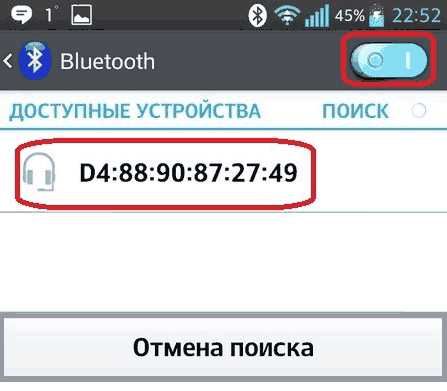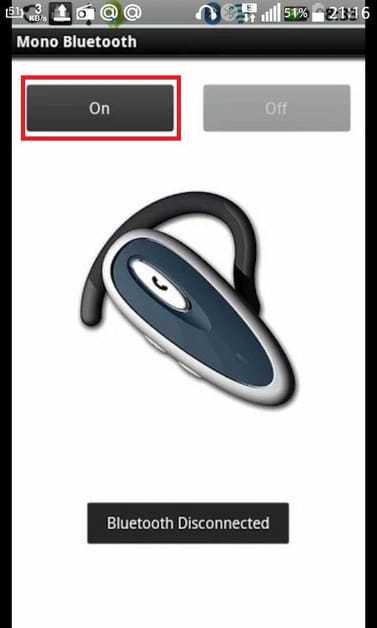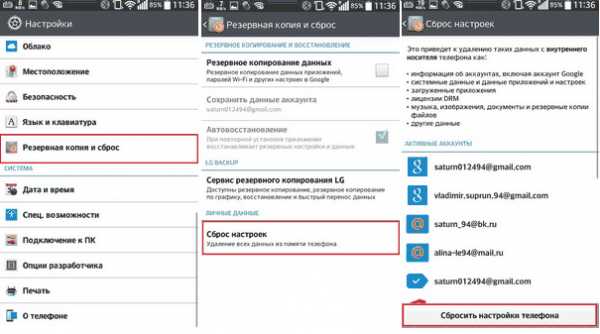Как подключить блютуз гарнитуру к телефону: Андроид и Айфон
Большинство людей, желая освободить руки, покупает специальное устройство – Hands Free. Потому важно знать, как подключить Блютуз гарнитуру к телефону. Алгоритм на самом деле простой и незамысловатый. Для этого следует:

- Изначально открыть меню мобильника, а затем выбрать раздел «Настройки».
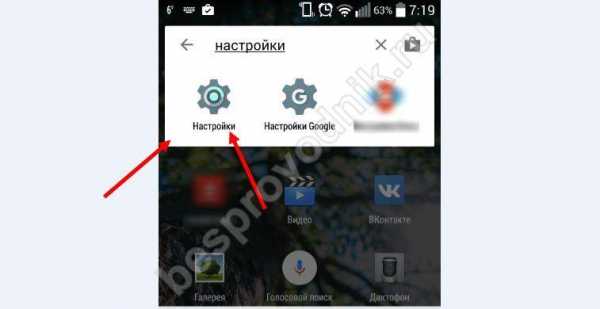
- Далее необходимо зайти во вкладку «Беспроводные сети», где следует отыскать раздел «Bluetooth».

- После зажимается кнопка включения приобретенного устройства или колесико перемещается в определенное положение (зависит от модели). Достаточно будет нескольких секунд.

- В это время следует следить за светодиодом. Когда он начнет гореть или мигать, то в течение 30 секунд прибор можно обнаружить в режиме сопряжения.

- В это же время на мобильном требуется нажать поиск.
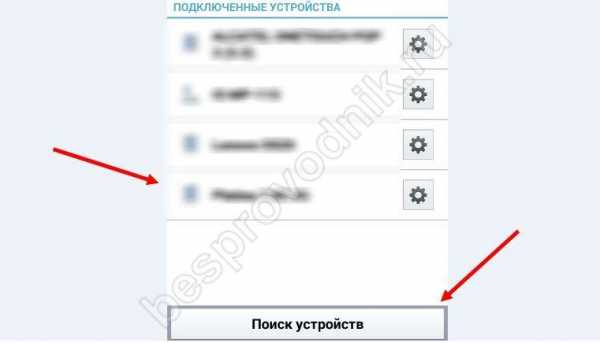
- После завершения на экране отобразится перечень возможных подключений. Необходимо отыскать свою модель по имени и выбрать ее. Контакт между устройствами должен установиться автоматически.
- Далее может запрашиваться код связи. В большинстве случаев это комбинация из 0000 или же 1234. Если эти цифры не подходят, то нужный вариант прописан в инструкции к устройству, которое требуется подключить к телефону.

Важно помнить то, что такие устройства не могут одновременно функционировать с несколькими приборами. Также лучше всего приобретать одноименную модель с телефоном. Также расстояние между ними не должно быть больше 10 м.
Особенности подключения на Андроид

Как подключить Блютуз гарнитуру к телефону Андроид. Здесь схема простая. Так как телефонов на базе этой ОС много, мы рассмотрим здесь, как подключить Блютуз гарнитуру к телефону Самсунг:
- активируйте гарнитуру;
- зайдите в Настройки на телефоне;
- там вы увидите пункт Bluetooth. Нажмите на него;
- Включите поиск устройства и выберите нужную модель;
- Возможно, потребуется ввести PIN-код. Он должен прилагаться в инструкции к модели.
Если вдруг что-то пошло не так, и Ваш телефон не видит беспроводные наушники, — это не беда! И Вы вполне сможете самостоятельно решить это затруднение!
Особенности подключения на iOS

Алгоритм как подключить Блютуз гарнитуру к Айфону 5s или любому другому такой же простой. Это:
- активация сопряжения в настройках;
- поиск и сопряжение устройств;
- подключение.
В некоторых ситуациях можно столкнуться со сложностями – подключение выполнено, а прибор не работает. Причина тому – низкий заряд аккумулятора, выключенный беспроводной прибор или функция синхронизации. Если после проверки все соответствует, то следует обратиться в сервисный центр или заменить гарнитуру. Лучше всего приобретать товар у проверенных производителей и не экономить. Это позволит быстро и без проблем подключить устройство к телефону, обеспечит качественную связь и бесперебойное функционирование.
Понравилась статья? Поделитесь с друзьями!
besprovodnik.ru
Как подключить блютуз наушники к телефону? Подключение беспроводных (bluetooth) наушников к телефону
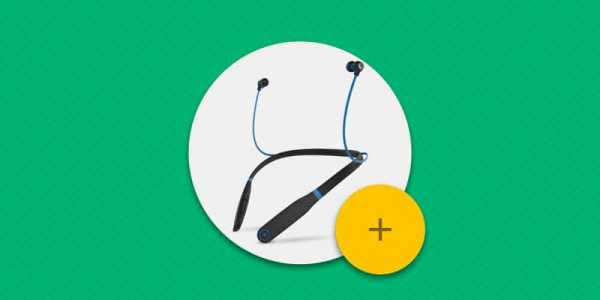
Автор: Александр Мойсеенко / Опубликовано:04.06.2018 / Последнее обновление: 29.10.2018
Беспроводные гарнитуры чаще используются для разговоров по сотовой сети. Рука остается свободной, что обеспечивает комфортные условия при длительной беседе. А с bluetooth наушниками, отсутствует неудобство с проводами. Перед началом использования беспроводных наушников, требуется выполнить сопряжение с другим устройством.
Способы подключения bluetooth наушников к телефону
Подключение беспроводных гарнитур выполняется двумя способами: стандартным и расширенным.
В стандартном методе, подключение выполняется через меню настроек мобильного устройства. Пользователю не требуется скачивать сторонние приложения, достаточно активировать bluetooth наушники и подтвердить сопряжение. При этом отсутствует доступ к некоторым параметрам, предусмотренным производителем гарнитуры.
Для расширенного подключения, используется фирменная утилита производителей наушников или смартфонов: Sony | Headphones Connect, Samsung Level и Motorola Connect. Такие программы позволяют производить расширенные настройки и знать остаточный заряд батареи. Если приложение не предустановленно изначально, требуется произвести загрузку с официального сайта или магазина Google Play.
Инструкция как подключить блютуз наушники к телефону стандартным способом
- Откройте настройки телефона, и выберете пункт bluetooth.
- В новом окне переведите переключатель в активное состояние. После включения модуля беспроводной связи, смартфон начнет сканировать активные устройства поблизости. Время поиска ограниченное, чаще не превышает 90-105 секунд. Если гарнитура не обнаружена, модуль перейдет в режим ожидания, а подключение придется выполнять повторно.
- В момент поиска телефоном новых устройств, на bluetooth наушниках следует активировать режим обнаружения. За реализацию режима отвечает производитель, чаще это длинное удержание кнопки питания на 3-5 секунд. Встречаются модели наушников, где используется короткое удержание – 2-3 секунды.
- Обратите внимание на индикатор питания. Если наушники включены в режиме обнаружения, светодиод мигает часто, а иногда сменяется двумя цветами. При обычном включении, диод мигает в 3-4 раза реже.
- Если наушники попали в «окно обнаружения» смартфона, на экране появится название гарнитуры. Требуется выбрать аксессуар, и ввести пароль в появившемся окне – 0000. Это стандартная комбинация для большинства bluetooth гарнитур.
- Дальнейшее подключение, не требует повторного обнаружения наушников. Достаточно включить питание гарнитуры и bluetooth в настройках устройства. Исключение – если наушники подключаются к новому телефону.
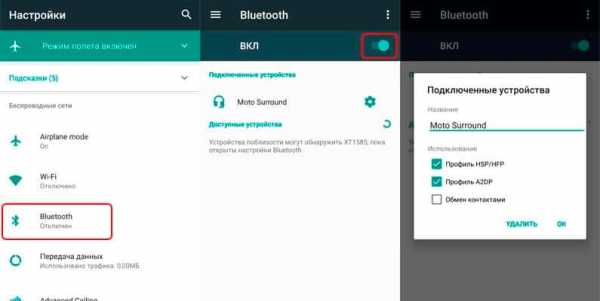
Инструкция как подключить блютуз наушники к телефону расширенным способом
В качестве примера рассмотрим подключение с использованием приложение Motorola Connect и наушников Motorola Surround. Сопряжение других аксессуаров с аналогичными приложениями, выполняются по инструкции ниже.
- Скачайте и запустите приложение Motorola Connect на мобильном устройстве, если программа не установлена.
- Включите наушники, а в программе нажмите на кнопку «+», для добавления устройства.
- Приложение запросит включить bluetooth, для чего откроется соответствующий пункт настроек. Пользователю достаточно перевести переключатель и вернутся назад в программу.
Наушники готовы к использованию. Для повторного подключения, достаточно включить гарнитуру и активировать bluetooth. Приложение сообщит о статусе подключения, а так же позволит узнать остаточную емкость батареи и местоположение аксессуара.
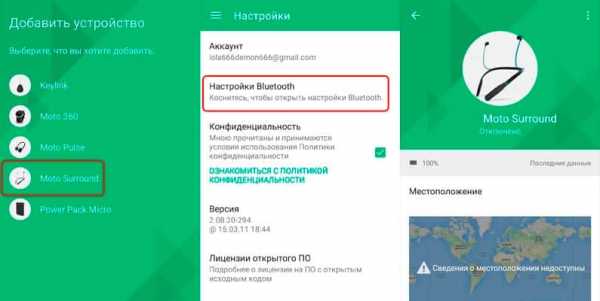
Важно! Приложение Motorola Connect или аналоги других производителей, содержат ограничения. Требуется устройство с Android 4.3 или выше. Так же разрешено подключать только указанные в списке аксессуары.
Видео подключения bluetooth наушников к телефону
Вывод
Подключение bluetooth гарнитур, через фирменное приложение, проще. Так же доступны дополнительные возможности, в виде поиска наушников, просмотра оставшегося заряда и некоторых других настроек. При этом такие программы поддерживаются ограниченным числом моделей телефонов, и ещё меньшим количеством аксессуаров. В таком случае подключение следует выполнять стандартным способом через меню настроек телефона.
Если у вас остались вопросы, то в блоке ниже “Комментарии пользователей” вы можете задать вопрос автору, оставить замечание или поделиться своим опытом. Мы постараемся ответить.
Загрузка…androfon.ru
Как подключить Bluetooth наушники к телефону — за 1 минуту
 Чтобы подключить беспроводные Bluetooth наушники к телефону, необходимо произвести сопряжение устройств по Bluetooth каналу, но:
Чтобы подключить беспроводные Bluetooth наушники к телефону, необходимо произвести сопряжение устройств по Bluetooth каналу, но:
Главная проблема, это решение вопросов: «почему наушники не подключаются» или телефон не «видит» блютуз наушники. Проблема решается 3 простыми действиями.
Помимо подключения беспроводных наушников к телефону, рассмотрены другие варианты решения проблем с подключением: проводных и беспроводных наушников.
Содержание статьи. Как подключить блютуз наушники к любому андроид телефону или iPhone:
- Подключить беспроводные Bluetooth наушники к любому телефону;
- В редких случаях требуется пин-код.
- Как подключить проводные наушники к телефону;
Цены на самые популярные беспроводные Bluetooth наушники в 2019 году:
Подключить беспроводные блютуз наушники к телефону

Чтобы подключить беспроводные Bluetooth наушники к телефону, необходимо:
- Включить Bluetooth на телефоне и сами наушники.
- Сделать блютуз наушники видимыми для телефона. На наушниках, зажмите на 5-10 секунд кнопку включения или отдельную кнопку сопряжения Bluetooth (во всех моделях по разному, смотрите инструкцию к наушникам).
- Зайти в настройки Bluetooth. Выполните поиск устройств. Телефон должен обнаружить наушники;
- Выбираем в списке устройств модель ваших наушников и подключаемся;
Подключение наушников к телефонам: Самсунг (любым на андроид) или Айфон (любым на iOS)
Видео о том, как подключить любые беспроводные наушники к телефону через Bluetooth (на примере блютуз наушников Plantronics Backbeat PRO 2 и телефона на Samsung Galaxy s8 на андроид). На Айфон алгоритм подключения точно такой же:
В смартфонах Samsung (любых на android) и любых iOS устройствах, можно использовать программное обеспечение при подключении наушников, которое может улучшить качество звучания (в виде настройки эквалайзера) или упростить жизнь (определение наушников с микрофоном как гарнитуры и т.д.). Смотрите все полезные программы для улучшения звучания.
Pin-код для подключения
В редких случаях наушники запрашивают пин-код для подключения (по стандарту 1111, или указан на коробке/в инструкции).
Если не получилось подключиться, пишите о вашей проблеме в комментах, желательно в максимальных подробностях!
Смотрите так-же:
Как подключить проводные наушники к телефону
 С подключением проводных наушников к телефону обычно возникают такие проблемы:
С подключением проводных наушников к телефону обычно возникают такие проблемы:
- Несовместимость наушников и вашего телефона (аксессуар не поддерживается). Решение переходником или сменой провода (если он съемный).
- Сломались сами наушники или разъем для наушников. Здесь возможное решение этих проблем.
Владимир Кляйн
headphonesbest.ru
Как подключить блютуз гарнитуру к телефону смартфону и айфону?
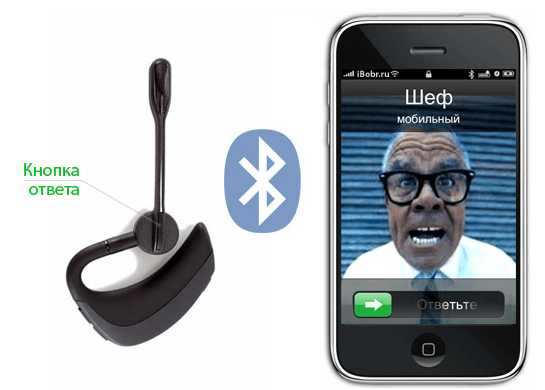 Всем привет! Если Вы приобрели блютуз гарнитуру для телефона, но возникли проблемы с её подключением, тогда эта статья именно для Вас. Итак, как можно подключить самостоятельно блютуз гарнитуру к своему телефону?
Всем привет! Если Вы приобрели блютуз гарнитуру для телефона, но возникли проблемы с её подключением, тогда эта статья именно для Вас. Итак, как можно подключить самостоятельно блютуз гарнитуру к своему телефону?
Зачастую гарнитуры Bluetooth моментально и без проблем подключаются к телефону в виде сопряженного устройства. Его легко найти в настройках телефона, если потребуется осуществлять последующие сопряжения.
Как только в телефоне установилось сопряжение, гарнитура становится невидимой при поиске Bluetooth-устройств другими телефонами.
Как подключить блютуз гарнитуру к телефону?
- Во время включения гарнитуры нужно зажать кнопку в течение секунд десяти.
- При этом обратите внимание на работу светодиода.
- Если он беспрерывно горит либо мигает прерывисто, значит ближайшие тридцать секунд гарнитура будет находиться в режиме сопряжения.
Теперь приступайте к поиску Bluetooth устройств на телефоне.
- При обнаружении потребуется ввести специальный код.
- Этот код указан в параметрах гарнитуры и зачастую он состоит из четырёх нулей. Поэтому при подключении устройства попробуйте ввести 0000.
На заметку! Я как обычно в каждом конце статьи предлагаю вам ознакомиться с такими статьями о том как установить таймер выключения компьютера, а еще что делать если у вас не работает на мышке колесико. А вот если у вас не работает мышка на ноутбуке то прошу читать эту статью.
Вот и все ребята! Теперь вы знаете как подключить блютуз гарнитуру к телефону. Не забываем ставить лайки и подписываться на новые статьи блога. Всем желаю мира и огромного здоровья.
С Ув. Евгений Крыжановский
Понравилась статья? Поделиться с друзьями:
public-pc.com
Как выбрать блютуз-гарнитуру для телефона?
Производители мобильных гаджетов ежегодно выпускают по несколько моделей блютуз-гарнитур. Дизайн гарнитуры отличается от привычных наушников наличием микрофона. Это дает возможность не подносить мобильное устройство к лицу, если необходимо поговорить. Объем предложений, прямо скажем, впечатляющий. И это не считая сторонних фирм, которые тоже стремятся занять на рынке свои ниши. Как выбрать блютуз-гарнитуру для телефона, чтобы она максимально соответствовала вашим требованиям? Ответу на этот вопрос и посвящена статья.
Нужен ли провод?
Изначально, чтобы выбрать гарнитуру для телефона, надо определиться с необходимостью наличия провода. Технология блютуз является одной из самых распространенных в мире мобильных устройств. Если телефон оснащен блютузом, то он вполне совместим с блютуз-гарнитурой. Поддержка блютуз сегодня имеется даже у большинства кнопочных телефонов, не говоря уже о смартфонах. Рассмотрим более подробно все плюсы и минусы обоих вариантов.
Беспроводное подключение
Гарнитура Bluetooth для телефонов более компактна. Но и это не основное. Главное достоинство — независимость от смартфона. Можно звонить и принимать звонки, не вынимая гаджет из кармана.
Важно! Более продвинутые модели имеют богатый функционал. Например, наушники, самостоятельно останавливающие воспроизводство музыки, когда наушник вынут из уха.

Некоторые факторы для раздумий:
- Главным ограничивающим фактором при покупке Bluetooth-гарнитуры является высокая стоимость.
- Не нужно забывать, что работают девайсы от аккумулятора и требуют периодической подзарядки. Некоторые модели, даже отнюдь недешевые, “не желают” работать в автономном режиме более 5 часов.
Перед тем как выбрать беспроводную гарнитуру для телефона с микрофоном, нужно обязательно учесть эти моменты, иначе — покупка разочарует вас.
Важно! Если вы также стремитесь вести здоровый образ жизни и регулярно совершаете пробежки или просто любите послушать музыку, посмотреть фильмы в пути, возможно, вам также будет интересно узнать о том, какие лучше выбрать беспроводные наушники.
Стандартные провода
Проводная гарнитура — простой и надежный вариант, но тонкие проводки постоянно запутываются. Исключение из этого правила — провода из прорезиненного материала. Однако они плохо переносят низкие температуры. Конечно, недостатков у них хватает. А секрет успеха таких модификаций — в невысокой стоимости.
Моно VS стерео
Как выбрать наушники блютуз на телефон, какой вариант лучше? Обратим свое внимание на качество звука.
Стерео
Гарнитура со стереозвуком стоит недешево, зато качество звучания получается отменное. Не лишены они и отдельных недостатков:
- Прежде всего, это связано с непродолжительной автономной работой, и пока что кардинально решить эту проблему не удается.
- Второй недостаток — не очень удобное крепление: в виде крепления на ухо, провода или затылочного обруча. Каждый выбирает для себя оптимально приемлемый вариант, что-либо посоветовать здесь нельзя.
Важно! Сравнительно недавно на рынке появились гарнитуры, выполненные в виде наушников, отделенных друг от друга. Такая продукция выпускается компанией Apple.
Моно
Конструкция моногарнитуры намного более простая:
- Она имеет 1 наушник и крепление.
- Микрофон встроен в корпус, иногда он может различать даже голосовые команды.
Масса моногарнитуры небольшая — порядка 10 г. Продолжительность автономной работы при этом составляет 7-8 часов. Этого вполне достаточно, поскольку гарнитуры “моно” особенно удобны в офисе или при езде в авто.
Важно! Крепление не назовешь слишком эргономичным, но, если учитывать, что никто не собирается бегать с гарнитурой и выполнять акробатические трюки, то все вполне прилично. Еще один недостаток — влагозащищенных моделей моногарнитур не существует.

Полноразмерный и накладной вариант?
Полноразмерные и накладные гарнитуры обеспечивают самое хорошее качество звука. Однако размеры их достаточно большие, поэтому использование наушников на улице достаточно проблематичное. Кроме того, сопротивление проводных гарнитур этого типа превышает 80 Ом. А значит — нужно подключение наушников к усилителю только для того, чтобы звук дошел до динамиков.
к содержанию ↑Важно! Планируя использовать гарнитуру на компьютере для проведения конференц-связи и общения, позаботьтесь о том, чтобы у вас была такая возможность. Читайте подробные инструкции, как установить блютуз на ПК.
Версия Блютуз
Этот параметр актуален исключительно для беспроводных гаджетов. Чем более высокая версия Блютуз используется, тем меньше энергоемкость устройства и тем больше радиус действия. При этом нужно учесть, что модуль смартфона должен поддерживать эту же блютуз-версию:
- 2.0 — морально устаревший вариант блютуз, который имеется в самых недорогих кнопочных телефонах.
- 2.1 — немного более энергоэффективный, но все равно устаревший вариант, который не используется в современных мобильных гаджетах.
- 3.0 — версия несколько более энергоемкая, передача данных более быстрая (24 Мбит/с).
- 4.0 — значительно более энергоэффективная версия, по сравнению с перечисленными.
- 4.1 — наряду с энергоэффективностью, увеличился радиус действия.
Применяемые технологии
Естественно, чтобы выбрать блютуз-гарнитуру для телефона, надо немного разобраться в технологии подключения. Современные модели гарнитур могут поддерживать такие блютуз-технологии:
- AptX. Этот аудиокодек дает возможность прослушивать музыку в хорошем качестве. Но он поддерживается не всеми мобильными девайсами.
- A2DP. При помощи этой технологии гарнитура принимает стереозвук хорошего качества.
- AVRCP. При помощи этого профиля возможно удаленное взаимодействие гарнитуры и мобильного устройства.
Другие критерии выбора гарнитуры Bluetooth для телефона
Не поленитесь тщательно изучить отзывы о различных моделях. Конечно, не на сайтах интернет-магазинов (есть повод усомниться в их правдивости), а на тематических форумах. Помогают разобраться и подробные, грамотно составленные обзоры (в основном, на изделия средней ценовой категории и дорогостоящих).
Теперь — о дополнительных функциях:
- Вибромотор. При помощи вибраций вы почувствуете, что вам звонят.
- Активное шумоподавление. Для “вкладышей” эта функция не нужна, а накладным наушникам она необходима.
- Блок управления. Это — клавиши, при помощи которых можно регулировать громкость звука и переключать записи. При этом нужно учитывать совместимость этого блока со смартфоном.
к содержанию ↑Важно! Обычно блютуз-гарнитуру подбирают себе люди, которым приходится часто разговаривать по телефону по работе или же те, кто много времени проводит за рулем. И в этом случае надо позаботиться о еще некоторых нюансах, которые будут вам полезны:
Рейтинг лучших моделей
Рассмотрим теперь лучшие варианты гарнитур.
Samsung HM1100
Недорогая моно-гарнитура, которую можно использовать не только с мобильными устройствами, но и с обычным ПК. Прекрасно подходит для общения по скайп. Радиус действия составляет 10 м. Продолжительность работы в автономном режиме::
- Режим ожидания — 400 часов.
- В режиме разговоров — 7 часов.
Важно! Имеется функция шумоподавления и подстройки громкости в автоматическом режиме.

Samsung HS3000
Гарнитура средней ценовой категории подходит для общения по скайп, для разговоров по мобильному устройству и прослушивания музыки:
- Время работы в режиме постоянных разговоров — 6 часов.
- Продолжительность режима ожидания — 170 часов.
- Продолжительность полной зарядки — 90 часов.
- Радиус действия составляет 10 м.
Важно! Имеется функция шумоподавления, автоматическая перестройка канала связи, индикатор состояния.

Samsung HM6450 Modus
Одна из самых популярных гарнитур на сегодняшний день. Она хорошо подходит для телефонных разговоров и прослушивания музыкальных записей. Категория гарнитуры — стерео. Прибор может работать в автономном режиме:
- Режим ожидания — 180 ч.
- Режим разговора — 6 ч.
Радиус действия устройства составляет 10 м. Устройство отличают удобные управляющие клавиши.
к содержанию ↑Видеоматериал
При окончательном выборе гарнитуры для телефона нужно учесть все перечисленные факторы. Не забудьте примерить прибор, чтобы вам было в нем удобно.
Поделиться в соц. сетях:
serviceyard.net
Как настроить блютуз-гарнитуру на Андроид
После покупки Bluetooth-гарнитуры многие пользователи сталкиваются с определенными трудностями по ее сопряжению с мобильным телефоном и дальнейшей настройке. Подобная проблема обусловлена тем, что не все модели беспроводных наушников умеют работать с музыкальными файлами. Поэтому рассмотрим, как настроить блютуз-гарнитуру на Андроиде, чтобы с её помощью можно было не только звонить, но и слушать аудио.
Первичная настройка модуля Bluetooth
Перед тем, как начать пользоваться hands-free, при его первом подключении к смартфону потребуется выполнить сопряжение двух аппаратов: Андроида и Bluetooth наушника. Для этого необходимо, чтобы на мобильном девайсе была предусмотрена возможность беспроводной передачи информации по радиоканалу.
Первичная настройка Bluetooth-гарнитуры производится следующим образом:
- Достаньте устройство из упаковки и зарядите на нем аккумулятор или установите батарейку.
- Войдите в настройки смартфона и в разделе «Беспроводная связь» или «Сетевые подключения» активируйте передачу по Bluetooth, перетянув ползунок в положение On.

- Включите hands-free и переведите изделие в режим сопряжения. Его активация в разных моделях производится по-разному. В некоторых гарнитурах необходимо зажать центральную кнопку до того времени, пока встроенный индикатор не поменяет цвет на синий. Другие же модули оснащаются отдельной клавишей сопряжения. Узнать, как правильно включить именно ваш беспроводный наушник, можно в инструкции, идущей вместе с ним в комплекте.
- Поднесите гарнитуру к телефону и запустите поиск доступных устройств. Для этого в свойствах беспроводной передачи кликните «Обновить» или «Поиск».
- После того, как Андроид найдет hands-free, он появится на экране мобильника в разделе «Доступные устройства». Нажмите на него и при необходимости введите проверочный код. Обычно это «0000» или «1234». Его также можно узнать из инструкции.

После успешного сопряжения распознанная гарнитура появится в разделе «Подключенные устройства».
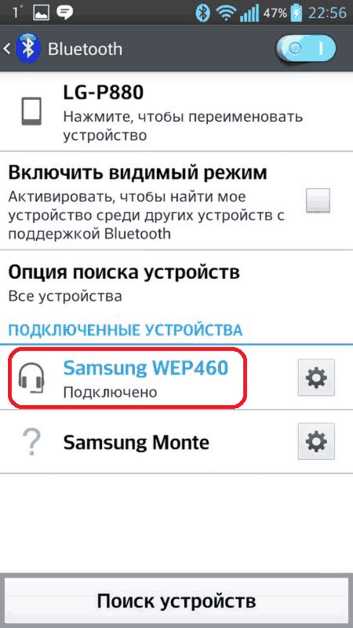
Теперь, чтобы звук при совершении звонков поступал не на динамик смартфона, а на Bluetooth-наушник, в его настройках нужно отметить пункт «Звук во время вызова». Установка галочки напротив «Звук мультимедиа» позволит слушать через hands-free все мультимедийные файлы.
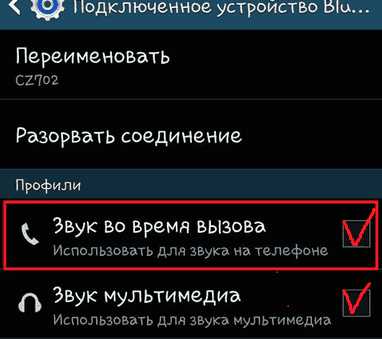
Воспроизведение музыки через Bluetooth-гарнитуру
В некоторых беспроводных наушниках производителем не предусмотрена возможность трансляции мультимедийного потока. Такие изделия применяются только для разговора во время телефонных вызовов. Подобные ограничения заложены на программном уровне, поэтому их можно обойти с помощью специального софта.
Одной из программ, позволяющих расширить функциональность беспроводной гарнитуры, является Mono Bluetooth
. Работает она следующим образом:- Настраиваем наушники по вышеописанной схеме.
- Скачиваем на смартфон данное приложение и запускаем его.
- Для перенаправления аудио потока через Bluetooth нажимаем виртуальную кнопку On.
- Для остановки трансляции кликаем Off.

Активировав перенаправление мультимедиа через Mono Bluetooth, ваш наушник будет постоянно находиться в активном состоянии и воспроизводить звуки с аудио- и видеоплееров, игр, системных приложений и т.п. Это сильно садит заряд питающего элемента гарнитуры. Поэтому при ненадобности данную программу лучше отключать.
Проблемы с подключением Bluetooth-гарнитуры после обновления Андроида
Многие владельцы смартфонов и планшетов после апгрейда ПО сталкиваются со сбоями в работе тех или иных модулей на мобильном устройстве. Если обновленный Андроид напрочь отказывается работать с беспроводным наушником, можно утверждать, что проблема носит программный характер. Однако решить ее порой бывает достаточно сложно. Это обусловлено тем, что радиомодуль своих настроек не имеет – они вшиты в систему и закрыты от внешнего вмешательства. Поэтому отдельно обновить или откатить параметры модуля Bluetooth у вас не получится.
Вернуть блютузу работоспособность после апгрейда Андроида помогут следующие действия:
- Перезагрузка смартфона с помощью кнопки Power. Помогает устранить кратковременный сбой.
- Полный откат системы. Исправляет большинство программных багов. При активации сброса до заводских настроек с телефона сотрутся все пользовательские данные. Поэтому их следует предварительно сохранить.

- Перепрошивка. Позволяет избавиться не только от программных, но и от аппаратных сбоев. Однако самостоятельно перепрошить мобильное устройство без наличия специфических навыков достаточно сложно. Поэтому в некоторых случаях лучше обратиться в сервисный центр.
poandroidam.ru
Как подключить беспроводные наушники 🔊 к телефону через bluetooth, советы 2018-2019
Bluetooth-гарнитура является незаменимой вещью для тех, кому приходится проводить много времени, общаясь по смартфону с загруженной операционной системой Андроид. Многие пользователи, приобретая аксессуар “свободные руки”, совершенно не имеют представления о том, как совершить подключение блютуз-гарнитуры к смартфону. На самом деле, эта процедура не составляет никакого труда, и процесс подключения осуществить очень легко и просто. В нашей статье рассмотрим, как подключить беспроводные наушники к телефону через bluetooth.
к содержанию ↑Как работает беспроводная гарнитура?
Для современного ритма жизни данное устройство — незаменимый вариант эксплуатации смартфона, а для водителей — это вообще является актуальной и незаменимой темой. Подключив блютуз-гарнитуру к телефону, руки остаются свободными, что позволяет, не отрываясь от звонка, осуществлять любую работу, сделав при этом общение комфортным и необременительным.
Важно! Bluetooth-гарнитура также имеет название Hands Free и переводится как “свободные руки”.
Наличие беспроводной гарнитуры позволяет беспрепятственно прослушивать музыку. Принцип работы беспроводной системы Hands Free очень простой:
- В любом современном смартфоне присутствует Bluetooth модуль. Именно наличие такой связи позволяет осуществить передачу голосовых сообщений. Поэтому, в первую очередь, необходимо установить связь между наушниками и телефоном.
- При подключении Bluetooth гарнитуры к мобильному устройству происходит синхронизация телефона с Hands Free, что в дальнейшем позволяет смартфону функционировать только с подключенными наушниками. Значит — другие телефонные устройства не способны обнаружить ваши “свободные руки”.
к содержанию ↑Важно! Если вы еще не купили себе такой аксессуар, а только планируете его приобретение и мониторите разную информацию о надежных производителях и интересных моделях, тогда вам точно пригодится наш обзор лучших беспроводных наушников.
Подключение гарнитуры
Как подключить к телефону беспроводные наушники через bluetooth?
- В первую очередь, при подключении необходимо убедиться в том, что ваш смартфон поддерживает функцию Bluetooth. В принципе, любой современный гаджет оснащен такой гарнитурой.
- Следующим необходимым условием является заряженность обоих устройств. Так как процедура блютуз-подключения может быть прервана, если произойдет в самый неподходящий момент разрядка мобильного устройства или гарнитуры.
Теперь рассмотрим, как происходит сопряжение смартфона на платформе Андроид или при наличии другой любой системы с Bluetooth-гарнитурой:
- Сначала необходимо включить hands-free аксессуар, а затем активировать функцию Bluetooth на мобильном устройстве.
Важно! Такую функцию можно найти в “Настройках”, причем она присутствует во всех моделях других производителей и не зависит от операционной системы на гаджете.
- После данной процедуры включения и зажатия клавиши светодиод должен мигать разными цветовыми оттенками. Это значит, что осуществлен режим перехода в состояние сопряжения.
Важно! Как настроить наушники на телефоне? Очень часто приобретя блютуз-гарнитуру, которая ранее не применялась для соединения, совсем не обязательно осуществлять перевод ее в состояние сопряжения. В этом случае достаточно просто включить ее, при первом же включении происходит автоматическая настройка гарнитуры в данном режиме.
- После этого на блютуз-гарнитуре находим функциональную клавишу, которая способна перевести ее в режим сопряжения. В большинстве случаев для этой цели применяют главную клавишу, на которую нажимают и несколько секунд держат в зажатом состоянии.
- После того, как список пополнится названием требуемого блютуз-устройства, необходимо его выбрать и установить подключение. При этом желательно разместить данные устройства на достаточно близком расстоянии один от другого.
Важно! Если устройство Андроид просит вас ввести пин-код, то в этом случае можно использовать комбинацию, состоящую из четырех нулей. Также к наиболее распространенным паролям для соединения служат коды с вариантом набора цифр: 1234, 9999 или 0001.
- После завершения процедуры сопряжения необходимо открыть на мобильном устройстве появившийся вариант подключения с блютуз-гарнитурой и галочкой отметить раздел “Звук во время вызова”.
Важно! Данную операцию необходимо совершить для того, чтобы когда совершен или получен звонок, весь звук переносился в аксессуар и отображался бы в нем.

Что делать, если не получается установить подключение?
Как настроить наушники на телефоне? Иногда возникают ситуации, при которых смартфон с операционной системой Андроид или мобилка на другой платформе не способна подключить гарнитуру. Такая проблема не свидетельствует о том, что данное устройство перестало функционировать. Чтобы определить правильность работы аксессуара, необходимо воспользоваться следующими рекомендациями:
- Для начала необходимо убедиться в том, что Bluetooth-устройство включено. Существуют ситуации, когда модели смартфона включаются не коротким, а достаточно продолжительным нажатием на требуемую клавишу. Кроме того, существуют варианты наличия отдельной кнопки питания.
- Вторым шагом является проверка сопряжения. Исходя из вышеизложенного материала, необходимо настроенную блютуз-гарнитуру при подключении к другому смартфону Андроид настроить на режим сопряжения, чтобы телефон смог ее увидеть. Это условие соблюдается и при включении новых моделей устройств hands free, поскольку иногда возникают ситуации, когда первый автоматический запуск сразу же активирует сопряжение. Иногда приходится настраивать этот режим в ручном варианте.
- Также существуют моменты, когда вам не удалось дождаться окончания процедуры сопряжения или в процессе операции произошел сбой, в таком случае необходимо повторить данную процедуру активации.
- Иногда причина заложена в батарее, поскольку длительное функционирование оборудования приводит к разрядке аккумулятора или выходе его из строя. В этом случае необходимо произвести замену или зарядить батарейку. Если гарнитура очень долго находилась в магазине, то и в этом случае она может разрядиться. Поэтому при отсутствии функционировании устройства не стоит сразу же думать о поломке блютуз-гарнитуры.
к содержанию ↑Важно! Проверьте, возможно, проблема кроется в самой гарнитуре, и вам поможет наша инструкция, как починить наушники, если не работает одно ухо.
Видеоматериал
Как видите, использование “хенд-фри” — это легко и удобно. Подключайте и общайтесь по телефону, прослушивайте музыку столько, сколько вам хочется, освобождая руки для других занятий.
Поделиться в соц. сетях:
serviceyard.net